
Сон и гибернация — это два популярных режима энергосбережения в операционной системе Windows 10. Хотя оба режима предназначены для минимизации потребления энергии, они имеют свои отличия и могут быть полезны в различных ситуациях. В этой статье мы рассмотрим основные различия между сном и гибернацией в Windows 10, чтобы помочь вам выбрать наиболее подходящий режим в зависимости от ваших потребностей.
Сон — это режим энергосбережения, который приостанавливает работу компьютера, но все данные остаются в оперативной памяти. В этом режиме компьютер быстро просыпается и готов к использованию. Однако, сон потребляет небольшое количество энергии, поэтому он не рекомендуется на долгие периоды ожидания.
Гибернация — это более глубокий режим энергосбережения, при котором все данные сохраняются на жестком диске, и компьютер полностью выключается. При включении компьютер восстанавливается и возвращается к состоянию, в котором он был перед гибернацией. Главное преимущество гибернации в том, что она потребляет намного меньше энергии, чем сон, и позволяет сохранить все выполняющиеся задачи.
Сравнение сна и гибернации в Windows 10
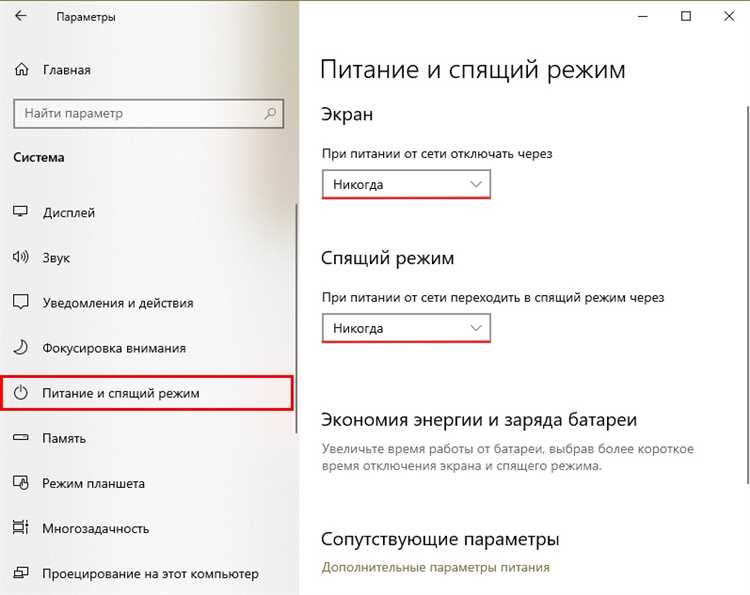
Сон (или режим ожидания) сохраняет состояние компьютера в оперативной памяти (RAM) и выключает все другие компоненты, включая жесткий диск. Это позволяет быстро восстановить работу системы при возобновлении, поскольку данные остаются в памяти. Значительное количество энергии продолжает расходоваться на поддержание питания оперативной памяти, поэтому сон не рекомендуется на долгие промежутки времени или при низком заряде батареи.
Гибернация сохраняет состояние компьютера на жестком диске и полностью выключает его. Данные сохраняются в специальный системный файл, называемый файлом гибернации. При возобновлении работы системы данные загружаются из файла гибернации, что занимает некоторое время. Этот режим является более энергосберегающим, так как компьютер полностью выключен, и энергия не расходуется на поддержание питания оперативной памяти. Гибернация особенно полезна, когда компьютер не будет использоваться в течение длительного времени или когда заряд батареи находится на низком уровне.
Выбор между сном и гибернацией зависит от ваших потребностей и условий использования компьютера. Если вам требуется быстрое возобновление работы и у вас достаточно энергии, то сон может быть предпочтительным режимом. Если вам важно сэкономить энергию или компьютер не будет использоваться в течение длительного времени, то лучше использовать гибернацию.
Сон в Windows 10
В режиме сна, все запущенные приложения и документы остаются открытыми, и компьютер переходит в состояние низкого энергопотребления. Пользователь может быстро вернуться к работе, просто нажав на кнопку питания или любую клавишу на клавиатуре.
Сон особенно полезен, когда вам нужно временно прервать работу и быстро возобновить ее без необходимости сохранять и закрывать все программы и файлы. Он позволяет сохранить текущий рабочий процесс и продолжить его с того же места, где вы остановились.
Однако, хотя компьютер находится в режиме сна, он все еще потребляет небольшое количество энергии, поэтому рекомендуется использовать режим гибернации, если вы не планируете использовать компьютер в течение длительного времени.
Концепция сна в операционной системе
В операционной системе Windows 10 существует два основных режима энергосбережения: сон и гибернация. Оба этих режима позволяют временно выключить компьютер и сохранить текущие данные, но они работают по-разному.
Режим сна предназначен для быстрого перехода компьютера в спящий режим и быстрого возобновления его работы. Когда компьютер находится в режиме сна, он продолжает потреблять электроэнергию, но основные компоненты, такие как процессор и жесткий диск, останавливаются. Это позволяет быстро выйти из режима сна и продолжить работу сразу с того места, где она была прервана.
Режим гибернации, с другой стороны, полностью выключает компьютер, сохраняя все текущие данные на жестком диске. При переходе в режим гибернации компьютер записывает состояние операционной системы и запоминает его на жестком диске. При следующем включении компьютера состояние операционной системы восстанавливается, позволяя продолжить работу с того места, где она была прервана. Режим гибернации потребляет незначительное количество электроэнергии, так как компьютер находится в полностью выключенном состоянии.
Оба режима энергосбережения являются полезными инструментами для экономии электроэнергии и быстрого возобновления работы компьютера. Выбор между режимом сна и гибернации зависит от потребностей пользователя и особенностей использования компьютера.
| Режим | Принцип работы | Потребление энергии | Скорость возобновления работы |
|---|---|---|---|
| Сон | Остановка компонентов, но сохранение потребления электроэнергии | Незначительное | Мгновенное |
| Гибернация | Полное выключение компьютера, сохранение состояния на жестком диске | Минимальное | Несколько секунд |
Использование режимов сна и гибернации в Windows 10 позволяет сохранить состояние компьютера и эффективно использовать электроэнергию. Правильное использование этих режимов может значительно сократить время простоя компьютера и уменьшить затраты электроэнергии.
Преимущества режима сна
Одним из главных преимуществ режима сна является его энергосберегающий эффект. Когда компьютер находится в режиме сна, большая часть его компонентов выключена, что позволяет значительно снизить энергопотребление. Это особенно полезно для ноутбуков и устройств на аккумуляторах, так как режим сна позволяет продлить время работы батареи.
Другим преимуществом режима сна является быстрое восстановление работы. Когда компьютер переходит в режим сна, он сохраняет все данные на жестком диске и затем выключается. При последующем включении компьютера из режима сна восстанавливается последнее состояние работы, что позволяет сэкономить время на загрузке системы и возвращении к активной работе.
Еще одним преимуществом режима сна является возможность сохранить данные и работу при кратковременных перерывах в электропитании. Если компьютер находится в режиме сна и происходит кратковременное отключение электричества, он сохраняет свое состояние на жестком диске и автоматически восстанавливается после восстановления электропитания. Это позволяет избежать потери данных и продолжить работу с того места, где она была прервана.
Использование режима сна — удобный и эффективный способ управления энергопотреблением компьютера, сохранения рабочей среды и сокращения времени перезагрузки системы. Эта функция стала незаменимой для многих пользователей Windows 10, предлагая широкий набор преимуществ и улучшая работу с компьютером.
Ограничения и недостатки сна
| Один процесс за раз | В отличие от гибернации, где можно сохранить несколько открытых приложений и окон, в режиме сна можно активировать только один процесс. Это означает, что если вы хотите сохранить работу в нескольких приложениях, вам придется закрывать их перед уходом в режим сна. |
| Потребление энергии | В то время как сон потребляет меньше энергии, чем полная работа системы, он все же потребляет некоторую энергию. Поэтому, если вам нужно максимально продлить время автономной работы вашего устройства, может быть лучше воспользоваться гибернацией, которая позволяет сохранять состояние системы с минимальным потреблением энергии. |
| Защитное копирование | В режиме сна система может не выполнять автоматическое резервное копирование, что может создать проблемы в случае сбоев или потери данных. Если у вас важные данные, которые требуют регулярного резервного копирования, рекомендуется отключить режим сна и использовать другие способы резервного копирования. |
| Ограничения сети | В режиме сна ваше устройство может быть ограничено в доступе к сети. Это может вызвать проблемы, если вам необходимо получать уведомления или выполнять задачи, требующие подключения к интернету. В этих случаях рекомендуется использовать другие режимы энергосбережения или отключить режим сна. |
Таким образом, несмотря на удобство сна, следует учитывать его ограничения и недостатки перед его использованием.
Гибернация в Windows 10
Когда компьютер переходит в режим гибернации, все открытые приложения и документы сохраняются на жестком диске в специальный файл hiberfil.sys. Затем компьютер выключается, и сохраненное состояние загружается при следующем включении. Пользователь может возобновить работу с сохраненными данными, не теряя ни секунды.
Гибернация особенно полезна, когда нужно срочно уйти от компьютера, но не хочется закрывать все приложения и заново входить в систему в следующий раз. При использовании гибернации можно сохранить открытые программы и документы и при включении компьютера сразу вернуться к работе без потери времени.
Важно отметить, что гибернация может занимать дополнительное место на жестком диске компьютера, поскольку сохраненное состояние занимает определенный объем памяти. Также, при работе в режиме гибернации необходимо учитывать, что компьютер потребляет некоторое количество электроэнергии.
Отличие гибернации от сна заключается в том, что при переходе в режим сна, компьютер продолжает потреблять энергию, чтобы поддерживать сохраненное состояние данных в оперативной памяти. В то время как в режиме гибернации данные сохраняются на жестком диске, и компьютер полностью выключается. В результате это экономит энергию и позволяет быстро восстановить работу без потери данных при следующем включении компьютера.
Гибернация в Windows 10 — это удобный режим питания, позволяющий сохранить текущую сессию работы и быстро вернуться к работе с точки останова. Этот режим особенно полезен, когда нужно быстро выключить или перезагрузить компьютер, не закрывая все приложения и не теряя сохраненные данные.
Концепция гибернации в операционной системе
Процесс гибернации включает следующие шаги:
- Все открытые приложения и данные сохраняются на жестком диске, в специально созданном для этого файле hiberfil.sys.
- Компьютер полностью выключается, при этом энергопотребление снижается до минимума.
- При включении компьютера операционная система загружает сохраненные данные из файла hiberfil.sys.
- После загрузки данных компьютер восстанавливает последнее состояние и пользователь может продолжить работу с того места, где он остановился.
Гибернация особенно полезна, когда требуется длительное отсутствие пользователя и нужно сохранить все открытые приложения и данные. Она позволяет восстановить работу компьютера со всеми запущенными приложениями, окнами и документами быстро и с максимальным сохранением энергии.
Важно учесть: для активации режима гибернации в операционной системе Windows 10 необходимо настройки энергосбережения соответствующим образом сконфигурировать. По умолчанию, в некоторых случаях, режим гибернации может быть отключен или недоступен. Проверить настройки гибернации и включить его можно в разделе «Параметры питания» в системных настройках.
Преимущества режима гибернации
Режим гибернации в Windows 10 предоставляет ряд преимуществ, которые делают его предпочтительным выбором перед режимом сна:
- Сохранение состояния системы: гибернация позволяет сохранить все открытые программы, файлы и документы на жесткий диск, что позволяет восстановить работу сразу после выхода из режима.
- Энергосбережение: в режиме гибернации компьютер потребляет минимум энергии, так как необходимо только для поддержания сохраненного состояния. Это позволяет снизить потребление электроэнергии и продлить время работы от аккумулятора в ноутбуках.
- Быстрый запуск: при включении компьютера после гибернации система восстанавливает свое состояние, без необходимости загрузки операционной системы и открытия программ. Это позволяет пользователю быстро начать работу с момента, на котором он закончил, и сэкономить время.
- Стабильность работы: сохранение состояния системы в гибернации позволяет избежать потери данных при возможных сбоях в электропитании, перегреве или других внешних факторах, так как все данные находятся на жестком диске.
- Удобство и комфорт: режим гибернации позволяет пользователям быстро переключаться между работой и отдыхом, не тратя время на закрытие и открытие программ и файлов.
Все эти преимущества делают режим гибернации полезным инструментом для сохранения энергии и повышения эффективности работы компьютера под управлением Windows 10.
Ограничения и недостатки гибернации
| 1 | Использование дополнительного пространства на жестком диске |
| 2 | Время загрузки из режима гибернации может быть дольше, чем из сна |
| 3 | Невозможность обновления операционной системы во время режима гибернации |
| 4 | Потребление энергии сохраняется во время режима гибернации |
| 5 | Некоторые приложения могут не сохранить свое состояние в режиме гибернации |
Эти ограничения делают гибернацию менее гибкой и эффективной, особенно в сравнении с режимом сна, который не требует дополнительного пространства на диске и загружается быстрее. Однако, в определенных случаях гибернация может быть полезной, особенно когда требуется сохранить состояние работы на длительное время или при отключении питания.
